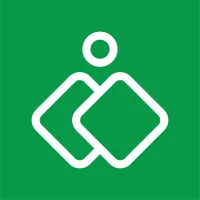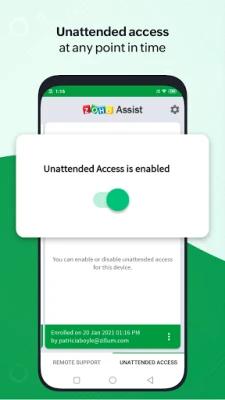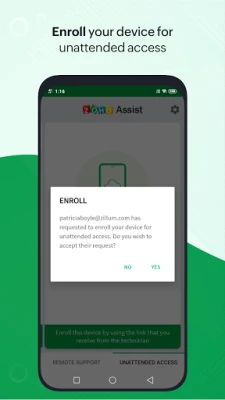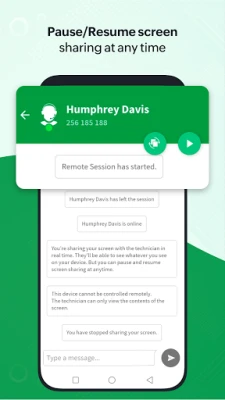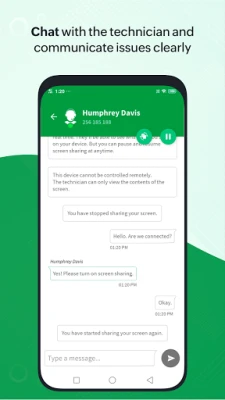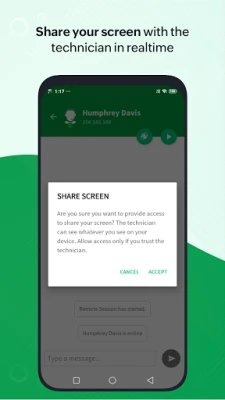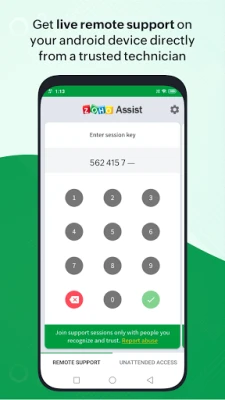Dernière version
1.39
décembre 08, 2024
Zoho Corporation
Productivité
Android
7
Free
com.zoho.assist.agent
Signaler un problème
En savoir plus sur Application client - Zoho Assist
Les fabricants de modules complémentaires pris en charge pour cette application sont Lenovo, Cipherlab, Cubot, Datamini, Wishtel et Densowave. Cela signifie que l'application est compatible avec les appareils de ces fabricants et peut les prendre en charge.
Pour démarrer une session à distance, la première étape consiste à télécharger et installer l'application Zoho Assist - Customer. Une fois l'application installée, il existe deux manières de démarrer la session. Le technicien peut envoyer un e-mail avec un lien d'invitation, qui peut être ouvert avec l'application Client pour démarrer la session. Alternativement, le technicien peut envoyer directement une clé de session, qui peut être saisie dans l'application pour démarrer la session.
Une fois la session démarrée, le technicien vous demandera votre consentement pour accéder à distance à votre appareil afin de vous fournir une assistance. Ils pourront également discuter avec vous en toute sécurité pendant la session. Pour mettre fin à la session, appuyez simplement sur le bouton Retour de votre appareil.
Si vous souhaitez donner à votre technicien un accès sans surveillance à votre appareil, vous pouvez le faire en inscrivant votre appareil en un seul clic à l'aide du lien de déploiement fourni par le technicien. Cela signifie que le technicien peut accéder à votre appareil à tout moment sans aucun effort de votre part. Vous avez également la possibilité d'activer ou de désactiver temporairement l'inscription, ou de supprimer définitivement l'autorisation d'accès sans surveillance pour l'appareil.
L'application dispose de plusieurs fonctionnalités pour améliorer l'expérience d'assistance à distance. Vous pouvez partager votre écran en toute sécurité avec le technicien, et si vous possédez un appareil Samsung ou Sony, vous pouvez autoriser le technicien à contrôler votre appareil à distance. Vous pouvez également suspendre et reprendre le partage d'écran et l'accès à tout moment. De plus, vous pouvez discuter directement avec le technicien depuis l'application.
Il est important de noter que cette application nécessite l'autorisation d'administrateur d'appareils sur votre appareil afin de faciliter le contrôle à distance et le partage d'écran. Si vous avez des questions ou des préoccupations, vous pouvez contacter assist@zohomobile.com pour plus de précisions.
Les fabricants de modules complémentaires pris en charge sont :
Lenovo, Cipherlab, Cubot, Datamini, Wishtel et Densowave .
Comment démarrer une session à distance :
Étape 1 : Téléchargez et installez l'application Zoho Assist - Customer.
Étape 2.a : Le technicien vous enverra un email contenant une invitation à la télécommande session. Cliquez sur le lien figurant dans l'e-mail et ouvrez-le avec l'application Client pour démarrer votre session d'assistance à distance.
(OR)
Étape 2.b : Au lieu de vous envoyer un lien d'invitation, le Le technicien peut en outre vous envoyer directement la clé de session. Ouvrez l'application Client et saisissez la clé de session pour démarrer la session d'assistance à distance.
Étape 3 : Après votre consentement, le technicien accédera à distance à votre appareil pour fournir une assistance. Le technicien pourra en outre discuter avec vous en toute sécurité. Appuyez sur le bouton de retour (en haut à gauche ou sur le bouton de retour natif) pour mettre fin à la session à tout moment.
Accès sans surveillance :
Si vous souhaitez accorder un accès sans surveillance à votre technicien, inscrivez-vous votre appareil en un seul clic en utilisant le lien de déploiement. Votre technicien partagera le lien et pourra accéder à l’appareil à tout moment sans aucun effort de votre part. De plus, vous pouvez activer ou désactiver l'inscription temporairement ou supprimer définitivement l'autorisation d'accès sans surveillance pour l'appareil.
Caractéristiques :
- Partagez votre écran en toute sécurité avec le technicien
- Dans le cas d'un Samsung ou un appareil Sony, permettez au technicien de contrôler votre appareil à distance.
- Mettez en pause et reprenez le partage d'écran et l'accès à tout moment.
- Discutez directement avec le technicien directement depuis l'application.
Avis de non-responsabilité : cette application utilise l'autorisation d'administrateur d'appareils sur votre appareil afin de faciliter le contrôle à distance et le partage d’écran. Veuillez contacter assist@zohomobile.com pour plus de précisions.
Évaluer l'application
Avis des utilisateurs
Applications populaires